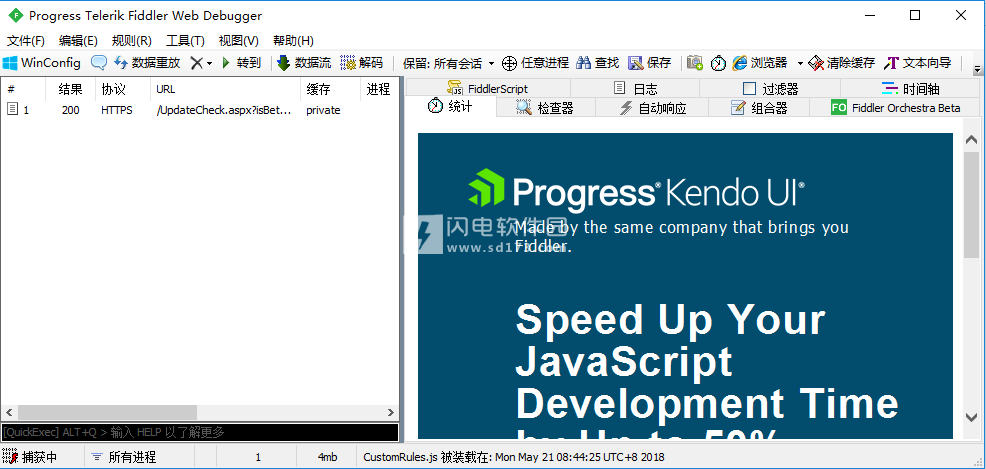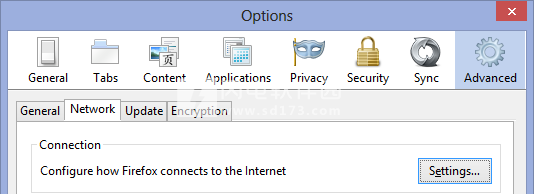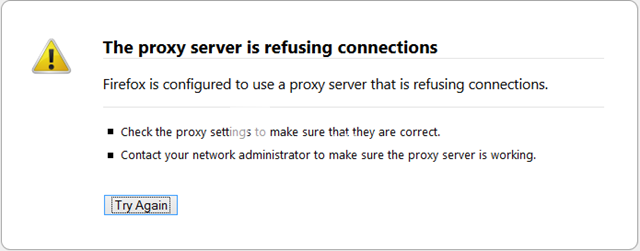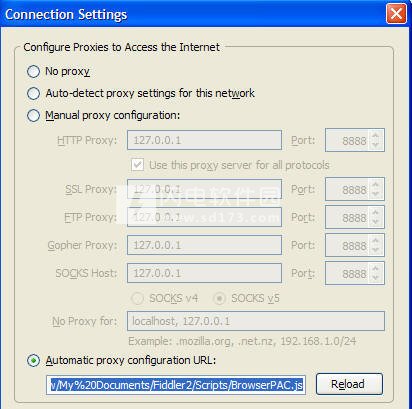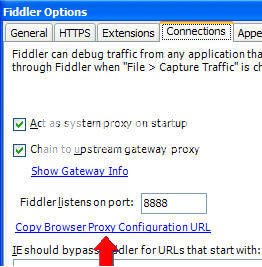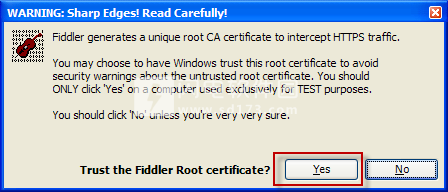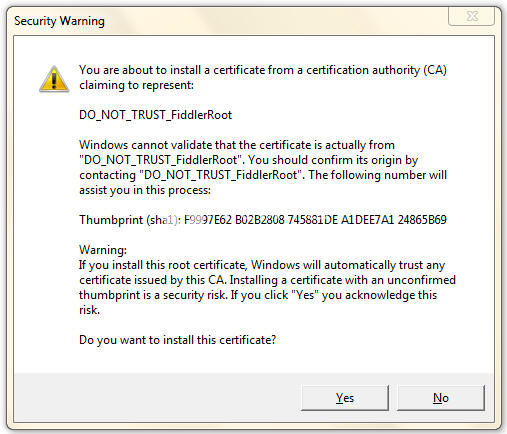Telerik Fiddler中文破解版是一款功能强大的网络抓包工具,专业的http协议调试代理工具,使用能够帮助用户进行http通讯检查记录,以让您一目了然地看到“总页重”,HTTP缓存和压缩。用“标记任何大于25kb的未压缩响应”等规则隔离性能瓶颈。 简单的FiddlerScript到可以使用任何.NET语言开发的强大扩展。 使用Fiddler记录您的计算机和Internet之间的所有HTTP(S)流量。调试几乎所有支持代理的应用程序(IE,Chrome,Safari,Firefox,Opera等)的流量。 查看完整的现成插件列表。 本次小编带来的是Telerik Fiddler中文破解版,需要的朋友不要错过了!
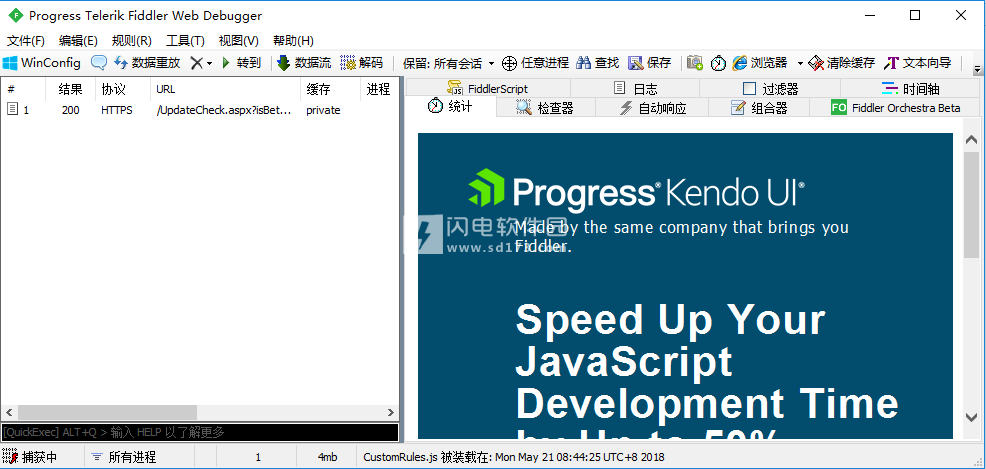
软件功能
1、Web会话操作
轻松编辑Web会话:只需设置一个断点即可暂停会话处理并允许更改请求/响应。撰写您自己的HTTP请求并通过Fiddler运行它们。
2、性能测试
Fiddler可以让您一目了然地看到“总页重”,HTTP缓存和压缩。用“标记任何大于25kb的未压缩响应”等规则隔离性能瓶颈。
3、可定制的免费工具
受益于丰富的可扩展性模型,从简单的FiddlerScript到可以使用任何.NET语言开发的强大扩展。
查看完整的现成插件列表。
4、安全测试
解密HTTPS流量并使用中间人解密技术显示和修改Web应用程序请求。配置Fiddler以解密所有流量,或仅解密特定会话。
5、HTTP/HTTPS流量记录
使用Fiddler记录您的计算机和Internet之间的所有HTTP(S)流量。调试几乎所有支持代理的应用程序(IE,Chrome,Safari,Firefox,Opera等)的流量。
6、Web调试
调试来自PC,Mac或Linux系统和移动(iOS和Android)设备的流量。确保在客户端和服务器之间传输正确的Cookie,标题和缓存指令。支持任何框架,包括.NET,Java,Ruby等。
3、能够使用.net框架语言扩展
使用帮助
Fiddler入门
首先,安装Fiddler。
接下来,配置Fiddler服务器。
Fiddler服务器是安装了Fiddler的机器。某些情景可能需要Fiddler接收和发送网络流量的具体步骤。这包括:
流量类型,如解密HTTPS和使用通道绑定令牌进行身份验证
操作系统,如Windows8和MacOSX
网络配置,如监控远程机器,链接到上游代理,使用Fiddler作为反向代理,监控本地流量或监控拨号和VPN连接
最后,配置客户端。
客户端是Fiddler监控的网络流量的来源。某些客户端应用程序,操作系统和设备可能需要特定步骤来发送和接收来自Fiddler的流量。这包括:
浏览器,如Firefox,Opera或IE(向本地主机发送流量时)
应用程序,如.NET应用程序,WinHTTP应用程序,Java应用程序和PHP/cURL应用程序
设备,如Android,iOS,WindowsPhone7和PocketPC设备
配置浏览器
清除缓存
为确保发送和捕获所有请求,请在开始捕获之前清除浏览器的缓存。
IE,Chrome,Safari和Opera
要捕获大多数浏览器的流量,请启用文件>捕获流量。
记录从IE发送到http://localhost或htp://127.0.0.1的流量。
要从Opera中获取流量,请在启动Opera之前启动Fiddler。
火狐
要从Firefox4+捕获HTTP流量,请执行以下操作之一:
单击工具>使用Fiddler监视>使用Fiddler自动使用FiddlerHook或
单击工具>选项>高级>网络>设置>使用系统代理设置。
使用系统代理设置
从Firefox捕获HTTPS流量
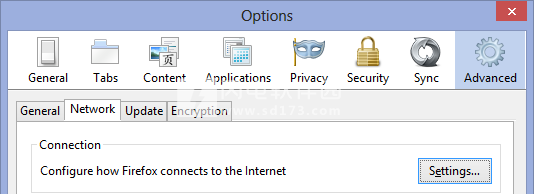
手动配置
要手动配置任何浏览器以将流量发送到Fiddler,请将浏览器设置为连接到代理服务器。此设置通常位于选项或首选项菜单中。使用这些设置:
地址:127.0.0.1端口:8888
注意:如果浏览器使用这些设置,请在关闭Fiddler后恢复这些设置,否则浏览器将不加载页面。例如,Firefox将显示以下错误消息:
若要允许Fiddler自动启用和禁用代理,请使用代理自动配置并指向Documents/Fiddler2/Scripts/BrowserPAC.js的URL。
例如,在Firefox中,单击工具>选项>高级>网络>设置,然后输入BrowserPAC.js的URL。
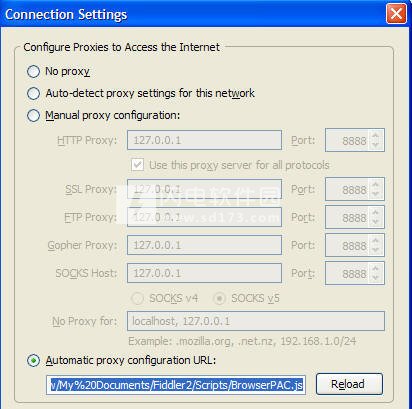
自动代理配置网址
要从Fiddler中找到正确的自动配置URL:
单击工具>提琴手选项>连接。
单击复制浏览器代理配置URL链接。
复制自动更正网址
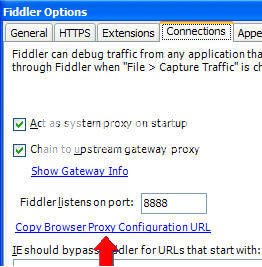
配置Fiddler
任务
信托FiddlerRoot证书
配置Windows客户端以信任Fiddler根证书
启用HTTPS流量解密。
在信任提琴手根证书?旁边,单击是。
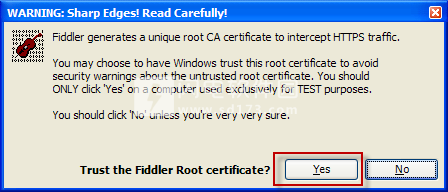
在您想要安装此证书后,单击是。
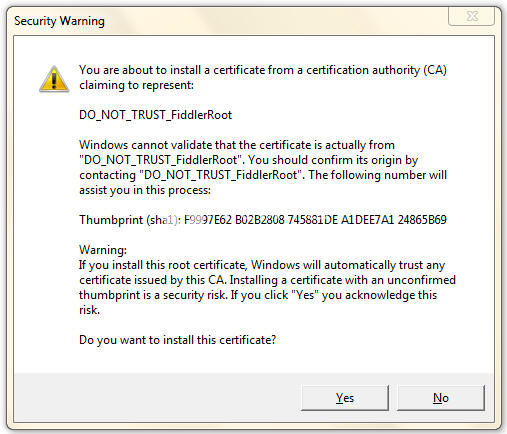
回应需要客户证书的请求
要指定Fiddler为给定会话返回的.CER文件,请添加此FiddlerScript *:

要为Fiddler指定另一个返回的.CER文件,请将该.CER文件放置在:

生成.CER文件:
在当前用户的个人证书库中安装证书。
用鼠标右键单击个人证书存储中的证书。
单击所有任务>导出....
 Telerik Fiddler(专业网络抓包工具) 5.0.2018.14580 中文破解版
Telerik Fiddler(专业网络抓包工具) 5.0.2018.14580 中文破解版
 Telerik Fiddler(专业网络抓包工具) 5.0.2018.14580 中文破解版
Telerik Fiddler(专业网络抓包工具) 5.0.2018.14580 中文破解版